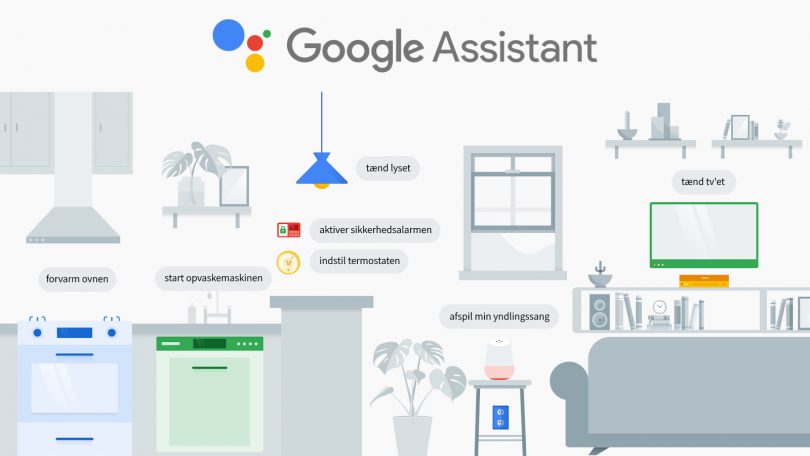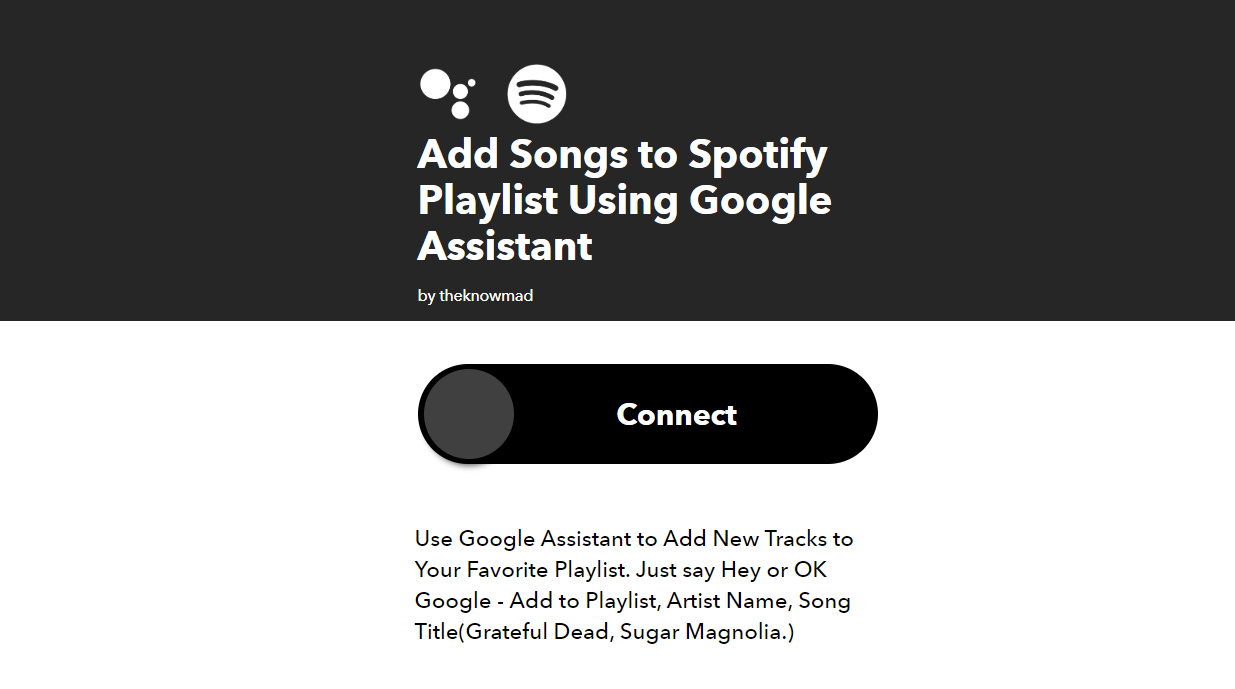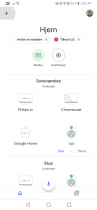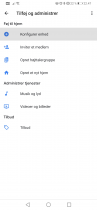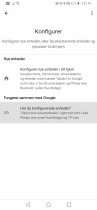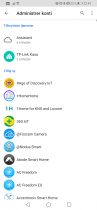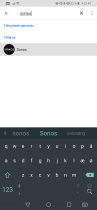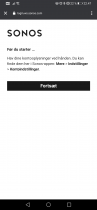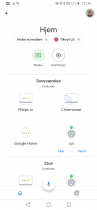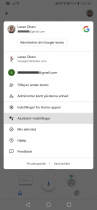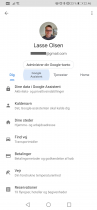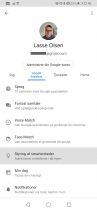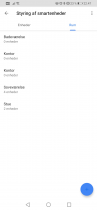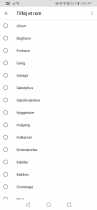Sådan bygger du et smart-hjem med Google Home og Google Assistent
Internetforbundne produkter er kommet for at blive. Nu er det ikke kun telefonen, computeren og højttaleren, der er internetopkoblet. Også vaskemaskinen, lamper, termostaten, dørklokken og alverdens køkkenredskaber bliver i stigende grad solgt i ”smart”-varianter, som kan gå på nettet og hjælpe dig med dagens gøremål.
Men hvordan kommer du selv i gang med at gøre dit hjem smart? I denne guide kigger vi nærmere på Googles økosystem, Google Home, som fungerer med den assistenten Google Assistent. Her kan du læse om:
- Hvad er Google Home?
- Sådan kommer du i gang med Google Home
- Hvilke produkter virker med Google Home og Google Assistent?
- Hvad kan man med Google Home?
- Opret egne kommandoer med Google Home
- Sådan tilføjer du et smart-produkt til Google Home
- Tilføj et nyt rum og placer enheder i rummene
Hvad er Google Home?
Google Home er navnet på det økosystem fra Google, som gør det muligt at gøre sit hjem smart. Google Home er den ”central”, som alle internetforbundne produkter kommunikerer med. Det er også Google Home, som Googles stemmestyrede assistent, Google Assistent, kommunikerer med, når du for eksempel siger ”OK Google, tænd lyset i stuen”.
Læs også: Google Assistent læser snart artikler højt på dansk
Sådan kommer du i gang med Google Home
Google Home er en app, som du skal downloade til en Android-mobil eller en iPhone. Google Home findes ikke til computere eller via en browser. Hele Googles ”smart”-system kræver derfor en smartphone eller en tablet. Du kan downloade Google Home til Android her og til iPhone og iPad her.
Som med alle andre Google-tjenester skal du bruge en Google-konto. Hvis du ikke allerede har en, kan du lynhurtigt oprette en under opsætningen. Derefter logger du ind og gennemgår opsætningen, hvor Google Home også vil søge efter Google Home-enheder i nærheden (f.eks. Chromecast og højttalere, der virker med Google Assistent).
Når du har opsat Google Home, kan du se startskærmen, som er en oversigt over dine forskellige virtuelle rum og de forskellige enheder, der er tilføjet i hvert rum. De virtuelle rum gør det nemt at styre flere enheder på en gang i samme rum, og det giver dig også et overblik over de forskellige enheder, du har i hjemmet.
For at Google Home skal virke korrekt, skal du være på hjemmets Wi-Fi, og de internetforbundne produkter, du vil tilføje og styre i Googles Home, skal være på samme netværk, før de kan tilføjes og styres.
Læs også: Google lancerer Nest WiFi med indbygget Google Assistent
Hvilke produkter virker med Google Home og Google Assistent?
Ifølge Google selv findes der pr. 10. marts 2020 mere end 30.000 forskellige produkter, der virker med Google Home og Google Assistent. Nogle af de mest populære produkter, som virker med Google Home, er:
- Chromecast
- Smart-tv og tv-bokse med Android TV-styresystemet fra bl.a. Sony, Philips, TCL og Stofa
- Google-højttalere og Google Assistent-kompatible højttalere (bl.a. Google Home Mini/Google Nest Mini og Sonos-højttalere)
- Smart belysning fra Philips Hue og IKEA TRÅDFRI
- Overvågning fra bl.a. Arlo (Netgear)
Læs også: De 5 bedste smartprodukter til hjemmet
Hvad kan man med Google Home?
Mulighederne med produkter, som er koblet til appen Google Home, er mange. De mest anvendte funktioner er betjening af musik, film, serier via en højttaler eller et tv. Betjening af lys i et eller flere værelser er også populært. Mange bruger også Google Assistent til at tænde og slukke for apparater, der ikke er smarte, ved hjælp af smart-stik og -kontakter.
Enten via din telefon, tablet eller en Google Assistent-kompatibel højttaler (f.eks. Sonos) kan du sige “OK Google” eller “hey Google” efterfulgt af kommandoer såsom:
- Sluk lyset
- Dæmp/øg lysstyrken på [navn på lampe] med 50 %
- Skru ned for musikken
- Afspil [musiker] via [streamingtjeneste] på [højttalerne i soveværelset]
- Indstil temperaturen til 22 grader
- Tænd/sluk for [navn på stik]
- Afspil [tv-serie] på [streamingtjeneste]
- Vis [kameranavn] på [navn på Chromecast-enhed]
- Start [navn på støvsuger] eller Begynd at støvsuge
Hvis du vil læse nærmere om, hvad du kan sige til Google Assistent, kan du finde oversigter her, her og her.
Læs også: Nu får Sonos højtalere dansk Google Assistent
Læs også: Disse Google Assistant højtalere har indbygget batteri
Opret egne kommandoer med Google Assistent
Vil du have lidt mere end sædvanligt ud af Google Home-produkter ved brug af Google Assistent? Så kan appen/tjenesten ITTT (If This, Then That) hjælpe dig. Med ITTT kan du oprette en såkaldt trigger – altså en eller flere varianter af en sætning, som du kan sige til Google Assistant. Dertil kan du oprette en handling – altså noget bestemt, der skal ske, når denne sætning siges.
Fordi ITTT er integreret med et hav af andre tjenester, har du lige pludselig et ret brugbart værktøj til at lave dine egne brugerdefinerede kommandoer, så Google Assistent forstår lige præcis det, du fortæller den og gør det, som du vil have den til at gøre. For at lave dine egne kommandoer til dit smart-hjem med Google Assistent skal du:
- Gå til https://ifttt.com/create for at skabe din egen “applet” – det vil sige en opskrift bestående af en trigger og en handling
- Klik på “+This” for at tilføje en trigger
- Søg efter “Google Assistant” og vælg “Say a simple phrase” eller en af en tre andre triggers
- Under “What do you want to say?” skal du skrive mindst en udgave af den kommando, Google Assistent skal reagere på. Bemærk, at funktionen pt. ikke virker på dansk, så indtil videre må du nøjes med engelsk. Angiv også, hvad Google Assistent skal svare, når du fortæller kommandoen.
- Når du har oprettet din trigger, skal du vælge en handling. Her kan du vælge med hundreder af forskellige ting, som IFTTT skal gøre for dig, når du snakker til Google Assistent. Det er derfor kun fantasien, der sætter grænser for, hvad du finder nyttigt i en travl hverdag.
Du kan læse mere om ITTT-integration med Google Assistent her.
Læs også: Apple Music klar til Google Home
Sådan tilføjer du et smart-produkt til Google Home
Listen over produkter, som virker med Google Home, synes nærmest uendelig lang. Fælles for mange af dem er, at du først skal koble dem på internettet via producentens egne apps til iOS eller Android, før du kan integrere dem i et økosystem som Google Home.
Produkter fra Philips Hue skal du for eksempel først tilføje i Philips Hue-appen, produkter fra Sonos skal først tilføjes i Sonos’ app, og ligeså har de fleste andre producenter egne apps.
Nogle af de mest populære apps til at tilføje IoT-produkter, som også virker med Google Home, er Arlo, Bosch Smart Home, Bose Music, DELTACO SMART HOME, Electrolux Home+, IKEA Home smart, iRobot Smart Home, Lenovo Smart Home, LG ThinQ, Mi Home (Xiaomi), Nest (Google), Nordlux Smart Light, OSRAM Lightify Europe, Philips Hue, Roku, Samsung Smart Home, SmartThings, Sonos, TP-Link Kasa, Trust Smart Home, VELUX ACTIVE, Whirlpool Smart Appliances og Xbox.
Når du har tilføjet et internetforbundet produkt i producentens egen app, kan du åbne Google Home og trykke på ”+”-symbolet øverst til venstre. Her kan du tilføje et nyt produkt. Inde i ”konfigurer”-skærmen skal du vælge ”Har du konfigurerede enheder?”. Nu kan du se en lang liste af IoT-produkter, og så er det blot at vælge producenten bag det IoT-produkt, du vil tilføje.
Læs også: Google Assistent virker nu med Siri
Tilføj et nyt rum og placer enheder i rummene
Tilføjelse af værelser og placering af smart-enheder i forskellige rum er særlig smart, hvis du har flere smart-produkter koblet til Google Home i dit hjem. Måske har du 5 Philips Hue-pærer/lamper, hvor du godt kunne tænke dig, at kun to af dem i soveværelset tænder, når du siger “tænd lyset i soveværelset”. For at det virker kræver det, at du opretter et rum i Google Assistent, og at de pågældende produkter er placeret i det virtuelle rum – rent fysisk er det sådan set underordnet, hvor de befinder sig – bare de er koblet på hjemmets Wi-Fi.
For at oprette nye rum i Google Assistent skal du:
- Åbn Google Home
- Klik på profilikonet for din Google-konto øverst til højre
- Vælg “Assistent-indstillinger”
- Nu åbner indstillinger for Google Assistent. Klik på fanen “Google Assistent”
- Vælg “Styring af smartenheder”
- Klik på fanen “Rum”
- Her kan du se en liste over allerede oprettede rum, som kan være oprettet i forbindelse med tidligere tilføjede produkter. Du kan også klikke på “+”-knappen for at tilføje et nyt rum, f.eks. Stue.
- I næste trin kan du vælge, hvilke smart-produkter, som allerede er tilføjet i Google Assistent, som du vil tilføje i det nye rum.
Læs også: Nu kan man ændre farve på smartpærer i Google Home